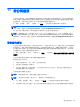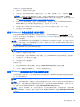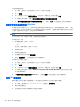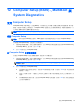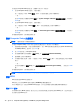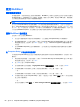User Guide-Windows 8
若要啟動重新整理:
1. 從「開始」畫面中,指向螢幕最右上或右下方來顯示快速鍵。
2. 按一下設定。
3. 按一下螢幕右下角中的變更電腦設定,然後再從「電腦設定」畫面中選取一般。
4. 向下捲動右側的選項,以顯示在不影響檔案的情況下重新整理您的電腦。
5. 在「在不影響檔案的情況下重新整理您的電腦」下,選取「入門」並依照畫面上的指示繼續執行。
移除所有資料並重新安裝 Windows
在捨棄或將您的電腦回收之前,有時候您想要對電腦執行詳細地格式化,或是想要刪除個人資訊。 本節
中說明的程序,提供快速且簡單的方式來將電腦返回到其初始狀態。 這個選項會從電腦中移除所有的個
人資料、應用程式以及設定,並且重新安裝 Windows。
重要: 此選項不會備份您的資料。 在使用這個選項之前,請先備份您想要保留的任何個人資訊。
您可以使用 f11 鍵,或是從「開始」畫面來起始這個選項。
如果要使用 f11 鍵:
1. 當電腦開機時,請按下 f11 鍵。
- 或 -
當您按下電源按鈕時,請按住 f11 鍵。
2. 選擇您的語言。
3. 選擇您的鍵盤配置。
4. 從開機選項功能表中選取疑難排解。
5. 選取「重設電腦」,並依照畫面上的指示繼續執行。
如果要使用「開始」畫面:
1. 從「開始」畫面中,指向螢幕最右上或右下方來顯示快速鍵。
2. 按一下設定。
3. 按一下螢幕右下角中的變更電腦設定,然後再從「電腦設定」畫面中選取一般。
4. 向下捲動右側的選項,以顯示 Remove everything and reinstall Windows(移除所有項目並重
新安裝 Windows)。
5. 在移除所有項目並重新安裝 Windows 下,請選取開始,再依照畫面上的指示繼續執行。
使用 HP 軟體設定
HP 軟體設定可用於重新安裝驅動程式,或者選取已經損毀或已從系統中刪除的軟體。
1. 從「開始」畫面輸入 HP Software Setup,然後選取「應用程式」。
2. 開啟 HP 軟體設定。
3. 依照畫面指示重新安裝驅動程式或選定的軟體。
76
第 11 章 備份與復原